Casio YA-P10 Manuel d'utilisateur
Naviguer en ligne ou télécharger Manuel d'utilisateur pour Non Casio YA-P10. Casio YA-P10 Presentation Draw Guía del usuario Manuel d'utilisatio
- Page / 12
- Table des matières
- MARQUE LIVRES




Résumé du contenu
1Presentation DrawGuía del usuarioz Asegúrese de tener a mano toda la documentación del usuario para futuras consultas.z En este manual, el término “p
10Para hacer zoom sobre la imagen proyectada1.Inicie Presentation Draw.z Si Presentation Draw ya se está ejecutando, pero en el modo ratón, cambie al
11A continuación se describen las operaciones del menú de funciones que se pueden realizar con el ratón de la computadora y/o el teclado.Operaciones c
MA1103-A
2ContenidoIntroducción ... 3Instalación de Presentation Draw...
3IntroducciónLa aplicación Presentation Draw le proporciona las herramientas necesarias para animar las presentaciones realizadas con su proyector. Pr
4Para instalar Presentation Draw1.Inserte el CD-ROM de Presentation Draw en el lector de CD-ROM de su computadora.2.En el menú que aparece, haga clic
5Modos de Presentation DrawPresentation Draw es una aplicación que se ejecuta en segundo plano. Si Presentation Draw se inicia mientras se está ejecut
6Uso de Presentation DrawAntes de intentar cualquiera de las operaciones descritas en esta sección, primero deberá cargar el puntero (consulte “Config
7Presentation Draw le permite dibujar figuras y líneas sobre la pantalla de la aplicación que se está ejecutando en el momento. Usted puede selecciona
83.Seleccione la función Dibujar que desee utilizar.z Mueva y pulse el botón de ratón izquierdo del puntero en la secuencia 1, 2 indicada a continua
9Para deshacer la última operación de dibujoPulse el botón de ratón izquierdo del puntero dos veces seguidas (doble clic) para deshacer la última oper
Plus de documents pour Non Casio YA-P10







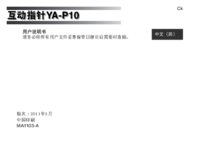
 (233 pages)
(233 pages) (45 pages)
(45 pages) (142 pages)
(142 pages)
 (34 pages)
(34 pages) (2 pages)
(2 pages) (145 pages)
(145 pages)







Commentaires sur ces manuels